Aktiviteettien käsitteleminen
Tämä artikkeli koskee Dynamics 365 Customer Engagement (on-premises) -versiota 9.1, jossa on käytössä vanha WWW-asiakasohjelma. Jos käytössä on Unified Interface, sovellukset toimivat samalla tavalla kuin Unified Interface mallipohjaisessa Power Appsissa. Artikkelin Power Apps -versio on täällä: Tapaamis-, sähköposti-, puhelu-, muistiinpano- tai tehtäväaktiviteetin lisääminen aikajanalle
Dynamics 365 Customer Engagement (on-premises) käyttää toimintoja kaiken asiakasviestintäsi seuraamiseen. Voit esimerkiksi tehdä muistiinpanoja, lähettää sähköpostia, soittaa puheluita, järjestää tapaamisia ja delegoida itsellesi tehtäviä tehdessäsi kauppoja tai ratkaistessasi palvelupyyntöä. Kaikki nämä toiminnot ovat tietynlaisia aktiviteetteja.
Järjestelmän lisää automaattisesti aikaleimat jokaiseen aktiviteettiin ja näyttää, kuka on luonut sen. Sinä ja ryhmäsi voitte selata aktiviteettilistaa nähdäksenne asiakkaan historian.
Saadaksenne suurimman hyödyn Dynamics 365 Customer Engagement (on-premises):stä, on tärkeää, että kaikki organisaation jäsenet seuraavat omaa asiakasviestintäänsä lisäämällä jokaiselle sähköpostille, puhelulle, tehtävälle, tai tapaamiselle aktiviteetin. Tällöin asiakashistoria on täydellinen. Lisää aktiviteetteja raportteihin, jotta voit seurata edistymistä.
Muistiinpanojen, tehtävien, puheluiden tai sähköpostin toiminnan seuraaminen aktiviteettien avulla
Dynamics 365 Customer Engagement (on-premises) käyttää aktiviteettejä kaiken asiakasviestintäsi seuraamiseen. Voit esimerkiksi tehdä muistiinpanoja, lähettää sähköpostia, soittaa puheluita, järjestää tapaamisia, delegoida itsellesi tehtäviä ratkaistessasi palvelupyyntöä ja saada uusimmat asiakkaita koskevat uutiset. Kaikki nämä toiminnot ovat tietynlaisia aktiviteetteja.
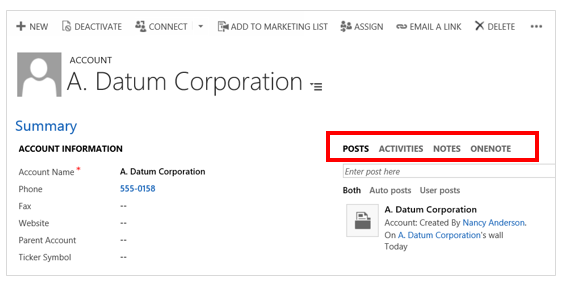
Lisätietoja esimerkiksi puheluiden tietojen, tehtävien ja muistiinpanojen lisäämisestä on kohdassa Puhelun, tehtävän, sähköpostiviestin tai tapaamisaktiviteetin lisääminen palvelupyyntöön tai tietueeseen.
Lisätietoja toimintasyötteiden seuraamisesta on kohdassa Pysy ajan tasalla asiakasuutisista toimintasyötteen kanssa.
Tärkeä
Sähköposti on määritettävä oikein, jotta se voidaan lähettää. Lisätietoja: Miksi lähettämäni sähköpostiviesti on tilassa Odottaa lähetystä?
Löydä aktiviteetit
Aktiviteetit ovat Omat työt -kohdassa. Siirry kyseiseen kohtaan ja valitse Aktiviteetit-kuvake (Dynamics 365 Customer Engagement (on-premises)) tai Aktiviteetit-ruutu (Microsoft Dynamics CRM).
Omien aktiviteettien näkymän muuttaminen
Voit tarkastella kaikkia sinulle määritettyjä aktiviteetteja tai voit tarkastella vain tietyn tyyppisiä aktiviteetteja (esimerkiksi vain tehtävät tai vain puhelut).
Valitse nuoli alas painike Omat aktiviteetit -kohdan vieressä ja valitse sitten Kaikki aktiviteetit tai valitse haluamasi aktiviteetin tyyppi (esimerkiksi Sähköposti).
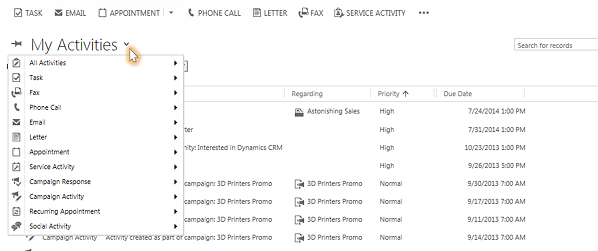
Aktiviteettiluettelon suodattaminen
Voit suodattaa aktiviteettiluettelon niin, että näet vain sinua kiinnostavat kohdat. Suodata esimerkiksi luettelo, jotta näet suljetut aktiviteetit tai muille ryhmäsi jäsenille delegoidut aktiviteetit.
Valitse Omat aktiviteetit -kohdan vieressä oleva alanuoli ja ota mukaan kaikki aktiviteettityypit osoittamalla kohtaa Kaikki aktiviteetit tai valitse haluamasi aktiviteettityyppi (esimerkiksi Sähköposti tai Puhelu).
Valitse avattavassa luettelossa oikealle osoittava nuoli ja valitse sitten haluamasi näkymä. Käytettävissä olevat näkymät määräytyvät aktiviteettityypin mukaan.
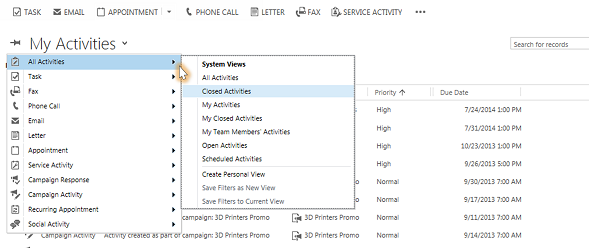
Lisää uusi aktiviteetti asiakkaalle
Yleensä haluat lisätä aktiviteetin, joka liittyy yhteyshenkilöön, mahdollisuuteen, asiakkaaseen tai muuhun tietueeseen mahdollistaaksesi asiakasviestintähistorian seurannan. (Voit myös lisätä aktiviteetin itsellesi.)
Organisaatiosi asiakassuhteiden rakentuessa sinä ja ryhmäsi jäsenet voivat seurata toimintasyötteestä, minkälaista viestintää asiakkaan kanssa on käyty. Edistymistä voidaan seurata myös sisällyttämällä aktiviteetteja raporteille.
Voit lisätä aktiviteetin asiakkaalle seuraavasti:
Avaa tietue. Voit etsiä tietueen nopeasti siirtymispalkin pikahakutoiminnon avulla.
Valitse Aktiviteetit lisätäksesi tehtävän tai puhelun tietueeseen. Valitse Lisää (...), jos haluat lisätä sähköpostin tai tapaamisen. Tai valitse Muistiinpanot ja aloita kirjoittaminen.
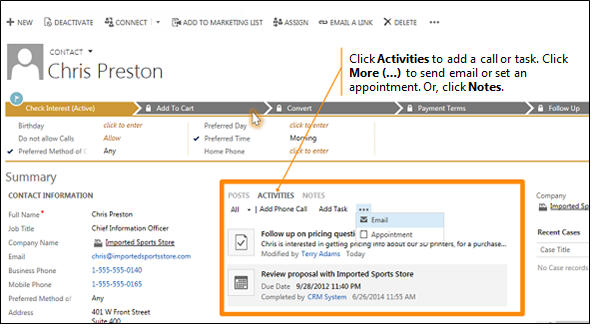
Aktiviteetin lisääminen itsellesi
Lisää tehtävä tai muistiinpano itsellesi, kun haluat muistutuksen jostain omasta menosta, kuten lääkäriajan varaamisesta tai urheilutapahtumaan osallistumisesta.
Muussa tapauksessa merkitse tiedot yhteydenpidosta asiakkaaseen lisäämällä asiakkaan tietueeseen liittyviä uusia aktiviteetteja, jotta niistä tulee osa historiaa, jota muut ryhmäsi jäsenet voivat tarkastella.
Voit lisätä aktiviteetin itsellesi seuraavasti:
Valitse siirtymispalkissa Luo ja valitse sitten aktiviteetin kuvake tai ruutu.
Täytä kentät ja valitse Tallenna.
Asiakirjan liittäminen muistiinpanoon tai tehtävään
Asiakirjoja, laskentataulukoita, kuvia ja melkein mitä vain tiedostoja voidaan liittää muistiinpanoihin tai tehtäviin.
Voit liittää asiakirjan seuraavasti:
Avaa muistiinpano tai tehtävä.
Valitse Liitä. (Tehtäviä koskevia tietoja on Muistiinpanot-osassa. Voit joutua selaamaan alaspäin löytääksesi Liitä-painikkeen.)
Etsi haluamasi tiedosto selaamalla ja valitse se. Valitse sitten Valmis.
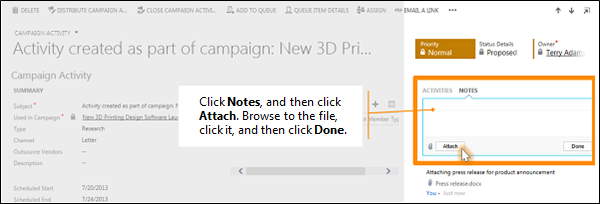
Merkitse aktiviteetti valmiiksi
Kun olet soittanut jollekin, suorittanut tehtävän, lähettänyt sähköpostiviestin tai käynyt tapaamisessa, voit merkata tämän toiminnon aktiviteetin valmiiksi.
Avaa aktiviteetti.
Valitse komentopalkissa Merkitse valmiiksi.
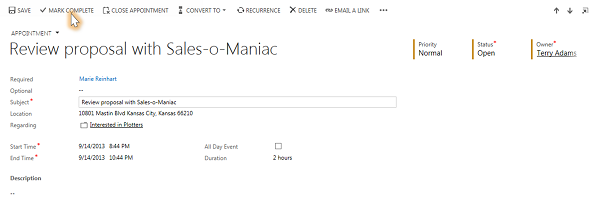
Useiden aktiviteettien merkitseminen valmiiksi samalla kertaa
Valitse aktiviteetti aktiviteettien luettelosta napsauttamalla sen vasemmalla puolella olevaa kohtaa.
Valitse komentopalkissa Lisää komentoja (...) ja valitse sitten Merkitse valmiiksi.
Parhaat käytännöt aktiviteeteille
Seuraavassa on muutamia ehdotuksia siitä, miten voit parhaiten hyödyntää aktiviteetteja organisaation hyväksi:
Lisää aktiviteetti jokaiselle asiakastapahtumalle. Varmista, että asiakkaan historia sisältää täydellisen luettelon kaikesta asiakasviestinnästä.
Käytä oikeaa aktiviteetin tyyppiä toiminnolle. Voi olla houkuttelevaa kirjoittaa uusi muistiinpano, jossa lukee "Lähetetty sähköposti, jossa varmistetaan hinta." tai "Soitettu asiakkaalle palvelupyynnöstä."
Olisi kuitenkin parempi lisätä sähköposti- tai puheluaktiviteetti näiden toimintojen seuraamiseksi, ja käyttää muistiinpanoja yleisempiä tekstejä varten.
Lisää aktiviteetteja myös itsellesi. Voit pitää kirjaa omista tehtävistäsi, tapahtumistasi ja muistiinpanoistasi ilman, että liität näitä aktiviteetteja asiakkaaseen.
Käytä siirtymispalkin Luo-komentoa. Nämä aktiviteetit löydät luettelosta lajittelemalla sen Liittyy-sarakkeen perusteella, joka on tyhjä silloin, kun aktiviteettia ei ole liitetty asiakkaan tietueeseen.
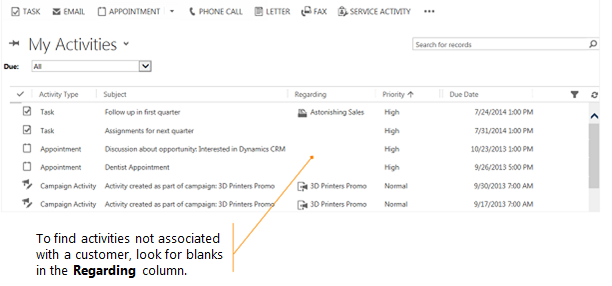
Pidä mielessä, että aktiviteetit "kootaan" niihin liittyviin tietueisiin. Oletataan, että haluat lisätä itsellesi muistutuksen seurata Chris Prestonia, joka on Imported Sports -asiakkaalle liitetty yhteyshenkilö. Sinun on lisättävä tehtäväaktiviteetti Chrisin yhteystietotietueelle (Imported Sports -asiakkaan tietueen sijaan).
Tällä tavoin tehtäväsi "kootaan" asiakkalle automaattisesti, jolloin sinä ja muut ryhmäsi jäsenet näkevät tehtävän kun he tarkastelevat yhteystietoa tai Imported Sportsin asiakastietuetta. (Ja he tietävät, sinä hoidat asian.)
Tässä ohjeaiheessa käsitellään Dynamics 365 Customer Engagement (on-premises) -sovellusta. Ohjeaiheen Power Apps -versio on täällä: Tapaamis-, sähköposti-, puhelu-, muistiinpano- tai tehtäväaktiviteetin lisääminen aikajanalle
Dynamics 365 Customer Engagement (on-premises) käyttää toimintoja kaiken asiakasviestintäsi seuraamiseen. Voit esimerkiksi tehdä muistiinpanoja, lähettää sähköpostia, soittaa puheluita, järjestää tapaamisia ja delegoida itsellesi tehtäviä tehdessäsi kauppoja tai ratkaistessasi palvelupyyntöä. Kaikki nämä toiminnot ovat tietynlaisia aktiviteetteja.
Järjestelmän lisää automaattisesti aikaleimat jokaiseen aktiviteettiin ja näyttää, kuka on luonut sen. Sinä ja ryhmäsi voitte selata aktiviteettilistaa nähdäksenne asiakkaan historian.
Saadaksenne suurimman hyödyn Dynamics 365 Customer Engagement (on-premises):stä, on tärkeää, että kaikki organisaation jäsenet seuraavat omaa asiakasviestintäänsä lisäämällä jokaiselle sähköpostille, puhelulle, tehtävälle, tai tapaamiselle aktiviteetin. Tällöin asiakashistoria on täydellinen. Lisää aktiviteetteja raportteihin, jotta voit seurata edistymistä.
Muistiinpanojen, tehtävien, puheluiden tai sähköpostin toiminnan seuraaminen aktiviteettien avulla
Dynamics 365 Customer Engagement (on-premises) käyttää aktiviteettejä kaiken asiakasviestintäsi seuraamiseen. Voit esimerkiksi tehdä muistiinpanoja, lähettää sähköpostia, soittaa puheluita, järjestää tapaamisia, delegoida itsellesi tehtäviä ratkaistessasi palvelupyyntöä ja saada uusimmat asiakkaita koskevat uutiset. Kaikki nämä toiminnot ovat tietynlaisia aktiviteetteja.
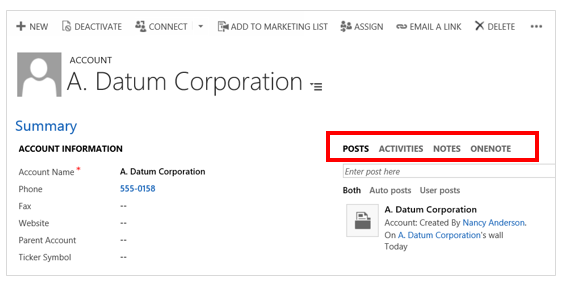
Lisätietoja esimerkiksi puheluiden tietojen, tehtävien ja muistiinpanojen lisäämisestä on kohdassa Puhelun, tehtävän, sähköpostiviestin tai tapaamisaktiviteetin lisääminen palvelupyyntöön tai tietueeseen.
Lisätietoja toimintasyötteiden seuraamisesta on kohdassa Pysy ajan tasalla asiakasuutisista toimintasyötteen kanssa.
Tärkeä
Sähköposti on määritettävä oikein, jotta se voidaan lähettää. Lisätietoja: Miksi lähettämäni sähköpostiviesti on tilassa Odottaa lähetystä?
Löydä aktiviteetit
Aktiviteetit ovat Omat työt -kohdassa. Siirry kyseiseen kohtaan ja valitse Aktiviteetit-kuvake (Dynamics 365 Customer Engagement (on-premises)) tai Aktiviteetit-ruutu (Microsoft Dynamics CRM).
Omien aktiviteettien näkymän muuttaminen
Voit tarkastella kaikkia sinulle määritettyjä aktiviteetteja tai voit tarkastella vain tietyn tyyppisiä aktiviteetteja (esimerkiksi vain tehtävät tai vain puhelut).
Valitse nuoli alas painike Omat aktiviteetit -kohdan vieressä ja valitse sitten Kaikki aktiviteetit tai valitse haluamasi aktiviteetin tyyppi (esimerkiksi Sähköposti).
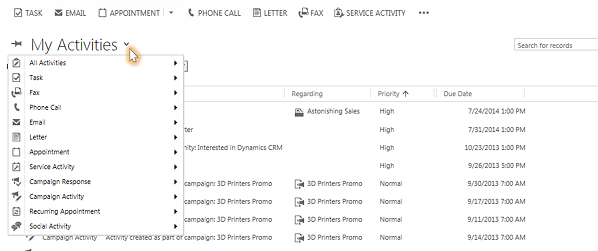
Aktiviteettiluettelon suodattaminen
Voit suodattaa aktiviteettiluettelon niin, että näet vain sinua kiinnostavat kohdat. Suodata esimerkiksi luettelo, jotta näet suljetut aktiviteetit tai muille ryhmäsi jäsenille delegoidut aktiviteetit.
Valitse Omat aktiviteetit -kohdan vieressä oleva alanuoli ja ota mukaan kaikki aktiviteettityypit osoittamalla kohtaa Kaikki aktiviteetit tai valitse haluamasi aktiviteettityyppi (esimerkiksi Sähköposti tai Puhelu).
Valitse avattavassa luettelossa oikealle osoittava nuoli ja valitse sitten haluamasi näkymä. Käytettävissä olevat näkymät määräytyvät aktiviteettityypin mukaan.
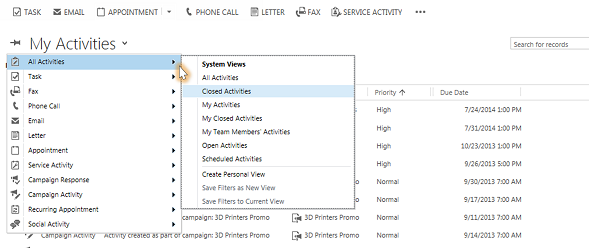
Lisää uusi aktiviteetti asiakkaalle
Yleensä haluat lisätä aktiviteetin, joka liittyy yhteyshenkilöön, mahdollisuuteen, asiakkaaseen tai muuhun tietueeseen mahdollistaaksesi asiakasviestintähistorian seurannan. (Voit myös lisätä aktiviteetin itsellesi.)
Organisaatiosi asiakassuhteiden rakentuessa sinä ja ryhmäsi jäsenet voivat seurata toimintasyötteestä, minkälaista viestintää asiakkaan kanssa on käyty. Edistymistä voidaan seurata myös sisällyttämällä aktiviteetteja raporteille.
Voit lisätä aktiviteetin asiakkaalle seuraavasti:
Avaa tietue. Voit etsiä tietueen nopeasti siirtymispalkin pikahakutoiminnon avulla.
Valitse Aktiviteetit lisätäksesi tehtävän tai puhelun tietueeseen. Valitse Lisää (...), jos haluat lisätä sähköpostin tai tapaamisen. Tai valitse Muistiinpanot ja aloita kirjoittaminen.
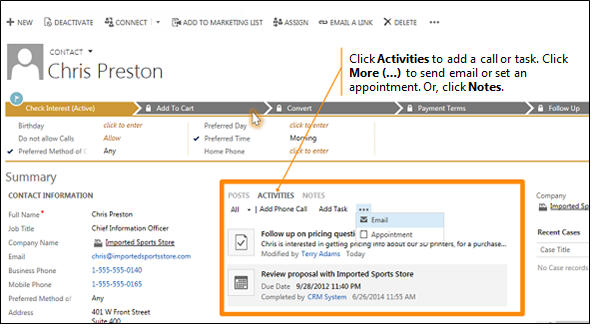
Aktiviteetin lisääminen itsellesi
Lisää tehtävä tai muistiinpano itsellesi, kun haluat muistutuksen jostain omasta menosta, kuten lääkäriajan varaamisesta tai urheilutapahtumaan osallistumisesta.
Muussa tapauksessa merkitse tiedot yhteydenpidosta asiakkaaseen lisäämällä asiakkaan tietueeseen liittyviä uusia aktiviteetteja, jotta niistä tulee osa historiaa, jota muut ryhmäsi jäsenet voivat tarkastella.
Voit lisätä aktiviteetin itsellesi seuraavasti:
Valitse siirtymispalkissa Luo ja valitse sitten aktiviteetin kuvake tai ruutu.
Täytä kentät ja valitse Tallenna.
Asiakirjan liittäminen muistiinpanoon tai tehtävään
Asiakirjoja, laskentataulukoita, kuvia ja melkein mitä vain tiedostoja voidaan liittää muistiinpanoihin tai tehtäviin.
Voit liittää asiakirjan seuraavasti:
Avaa muistiinpano tai tehtävä.
Valitse Liitä. (Tehtäviä koskevia tietoja on Muistiinpanot-osassa. Voit joutua selaamaan alaspäin löytääksesi Liitä-painikkeen.)
Etsi haluamasi tiedosto selaamalla ja valitse se. Valitse sitten Valmis.
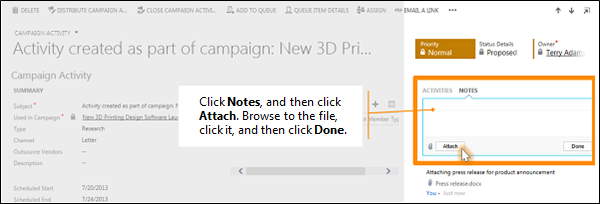
Merkitse aktiviteetti valmiiksi
Kun olet soittanut jollekin, suorittanut tehtävän, lähettänyt sähköpostiviestin tai käynyt tapaamisessa, voit merkata tämän toiminnon aktiviteetin valmiiksi.
Avaa aktiviteetti.
Valitse komentopalkissa Merkitse valmiiksi.
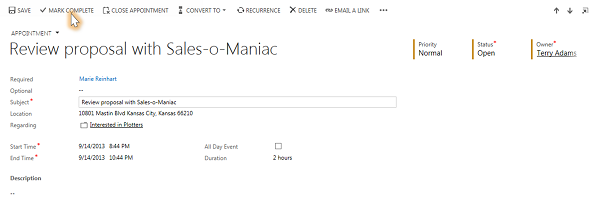
Useiden aktiviteettien merkitseminen valmiiksi samalla kertaa
Valitse aktiviteetti aktiviteettien luettelosta napsauttamalla sen vasemmalla puolella olevaa kohtaa.
Valitse komentopalkissa Lisää komentoja (...) ja valitse sitten Merkitse valmiiksi.
Parhaat käytännöt aktiviteeteille
Seuraavassa on muutamia ehdotuksia siitä, miten voit parhaiten hyödyntää aktiviteetteja organisaation hyväksi:
Lisää aktiviteetti jokaiselle asiakastapahtumalle. Varmista, että asiakkaan historia sisältää täydellisen luettelon kaikesta asiakasviestinnästä.
Käytä oikeaa aktiviteetin tyyppiä toiminnolle. Voi olla houkuttelevaa kirjoittaa uusi muistiinpano, jossa lukee "Lähetetty sähköposti, jossa varmistetaan hinta." tai "Soitettu asiakkaalle palvelupyynnöstä."
Olisi kuitenkin parempi lisätä sähköposti- tai puheluaktiviteetti näiden toimintojen seuraamiseksi, ja käyttää muistiinpanoja yleisempiä tekstejä varten.
Lisää aktiviteetteja myös itsellesi. Voit pitää kirjaa omista tehtävistäsi, tapahtumistasi ja muistiinpanoistasi ilman, että liität näitä aktiviteetteja asiakkaaseen.
Käytä siirtymispalkin Luo-komentoa. Nämä aktiviteetit löydät luettelosta lajittelemalla sen Liittyy-sarakkeen perusteella, joka on tyhjä silloin, kun aktiviteettia ei ole liitetty asiakkaan tietueeseen.
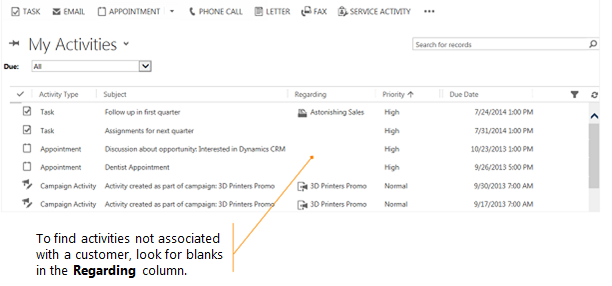
Pidä mielessä, että aktiviteetit "kootaan" niihin liittyviin tietueisiin. Oletataan, että haluat lisätä itsellesi muistutuksen seurata Chris Prestonia, joka on Imported Sports -asiakkaalle liitetty yhteyshenkilö. Sinun on lisättävä tehtäväaktiviteetti Chrisin yhteystietotietueelle (Imported Sports -asiakkaan tietueen sijaan).
Tällä tavoin tehtäväsi "kootaan" asiakkalle automaattisesti, jolloin sinä ja muut ryhmäsi jäsenet näkevät tehtävän kun he tarkastelevat yhteystietoa tai Imported Sportsin asiakastietuetta. (Ja he tietävät, sinä hoidat asian.)